Kā atslēgt grupas īsziņas Android 11

Atslēdziet grupas īsziņas Android 11, lai kontrolētu paziņojumus ziņu lietotnē, WhatsApp un Telegram.
Nav šaubu, ja sakām, ka šis ir interneta laikmets. Mēs katru dienu paļaujamies uz internetu. Lai iegūtu informāciju vai sazinātos ar kādu, vai pat mūsu pašu izklaidei. Patiesībā jūs droši vien lasāt šo rakstu arī internetā! Tāpēc mums nav jums jāstāsta, cik liela nozīme internetam ir mūsu dzīvē.
Tomēr lieta ir tāda, ka visi interneta pakalpojumu sniedzēji nenodrošina saviem lietotājiem vienādu ātrumu vai vienādu interneta pieslēgumu. Tādējādi klienti rūpējas par labu un ātru interneta pieslēgumu. Mēs iesakām iegūt Spectrum kā savu ISP, jo viņu piedāvātās interneta cenas ir diezgan ekonomiskas, un jūs saņemat to, kas jums tiek solīts.
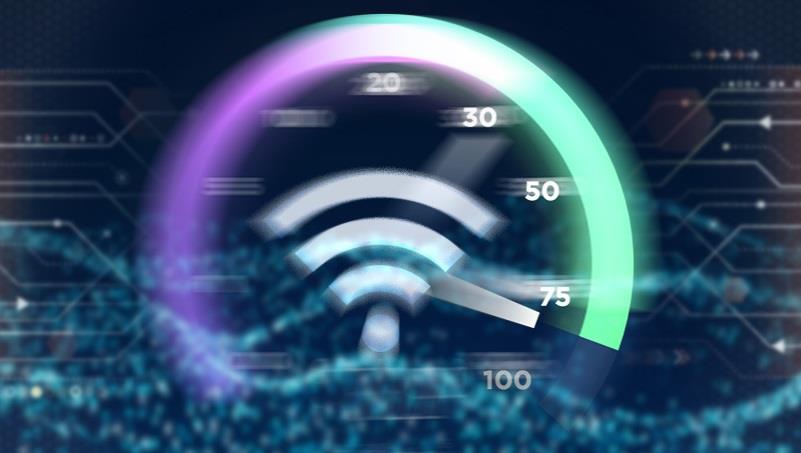
Saturs
6 veidi, kā optimizēt interneta savienojumu labākai straumēšanai
Lūk, kas jums jādara, lai optimizētu interneta savienojumu labākam ātrumam un ātrai straumēšanai.
1. Jautājiet par savu interneta plānu
Mēs deram, ka jūs nezināt, cik lielu ātrumu jums nodrošina jūsu interneta pakalpojums. Tas rada daudz nepatikšanas. Visas dienas laikā jūs nevarēsit straumēt lejupielādi vai sērfot internetā. Tas var patiešām nomākt.
Ir vispārzināms, ka varat iegūt labāku interneta pieredzi bez buferizācijas, ja jums ir labs interneta savienojums. Tāpēc zvaniet savam interneta pakalpojumu sniedzējam un jautājiet viņam par ātrumu, ko viņi nodrošina. Pārbaudiet arī pieejamos savienojuma plānus un rūpīgi izvēlieties plānu, lai tas atbilstu jūsu vajadzībām.
2. Iegūstiet pareizo aprīkojumu
Pakalpojumu sniedzējs var jums piedāvāt iespēju īrēt modemu vai arī varat to iegādāties pats. Būsim godīgi tagad, lielākajai daļai no mums ir novecojuši modemi, kurus iegādājāmies četrus gadus atpakaļ pārdošanā. Šis modems noteikti ir novecojis un nevar sekot līdzi mainīgajam laikam.
No malas tas var izskatīties labi, taču uzticieties mums, kad sakām, ka tas ir atbildīgs par slikto interneta savienojumu. Tāpēc iegādājieties atjauninātu un jaunāku modeli. Ja jums ir novecojis modems, ko īrējāt, zvaniet savam pakalpojumu sniedzējam un pieprasiet jaunāko modeli.
3. Izmantojiet vadu savienojumu
Izmantojiet vadu Ethernet savienojumu, ja modems atrodas datora tuvumā. Kāpēc to darīt? Nu, tas ir vienkārši! Tas ir tāpēc, ka šādi var nodrošināt lielāku ātrumu un ietaupīt daļu joslas platuma citām ierīcēm.
Kopumā jums vajadzētu dot priekšroku vadu savienojumam, jo tie nodrošina stabilāku un ātrāku interneta savienojumu. Tā rezultātā samazināsies buferizācija un palielinās interneta ātrums. Ja modems atrodas tālu, apsveriet iespēju to novietot tuvu ierīcei.
4. Pārbaudiet maršrutētāja izvietojumu
Ja straumējat tālrunī, jums acīmredzami ir nepieciešams spēcīgs WiFi savienojums . Viedierīcēm ir nepieciešams liels interneta ātrums, lai tās darbotos pareizi bez buferizācijas katru minūti. Ja novietosiet maršrutētāju stūrī, jūs atklāsit, ka ātrums nebūs tik liels un videoklipi būs daudz buferizēti.

Tas var būt ļoti nomākta. Tāpēc novietojiet savu maršrutētāju mājas vidū. Ja nē, varat iegūt All Home WiFi. Viņiem ir spēcīgāks un ātrāks signāls. Dažreiz jūsu WiFi var pārtraukt vides problēmu dēļ. Pielāgojiet maršrutētāju, lai nodrošinātu labu savienojumu.
5. Atbrīvojieties no visām fona programmām
Lai nodrošinātu labu interneta savienojumu, jums ir jāiegūst reklāmu bloķētājs . Faili mūsu ierīcēs arī tiek automātiski atjaunināti, kas var izraisīt lielu joslas platumu. Izslēdziet automātiskās sinhronizācijas un atjaunināšanas opciju, lai pārliecinātos, ka tas nenotiek.
6. Jauniniet savu plānu
Tas ir sava veida pēdējais līdzeklis. Ja esat sazinājies ar pakalpojumu sniedzēju un atklājis, ka jūsu interneta pieslēgums sākotnēji nav tik labs, jums ir jājaunina uz labāku plānu, kas nodrošina lielāku interneta ātrumu. Ir zināms, ka, izmantojot tiešsaistes straumēšanas pakalpojumus , ir nepieciešams labāks savienojums .
Galīgais spriedums
Iespējams, jūs pārslēdzaties no televizora uz straumēšanas ierīcēm. Tagad viss ir pieejams tīklā, un ir tik daudz šovu un filmu, kuras varat straumēt tiešsaistē. Tas prasa daudz labu interneta savienojumu. Buferizēšana izrādes vidū var būt ļoti liela problēma, un jūs vēlaties izmest tālruni.
Tāpēc jums ir jāpārliecinās, ka jums ir nepieciešams labs interneta savienojums. Izmēģiniet rakstā minētos trikus, lai to izdarītu, vai arī varat pārslēgties uz citu interneta pakalpojumu sniedzēju, ja jūsu pakalpojumu sniedzējs pārāk kavējas un jūs nevarat atrisināt problēmu nekādā citā veidā.
Atslēdziet grupas īsziņas Android 11, lai kontrolētu paziņojumus ziņu lietotnē, WhatsApp un Telegram.
Atverot sākumlapa jebkurā pārlūkā, vēlaties redzēt savas iecienītās lietas. Kad sākat lietot citu pārlūku, vēlaties to iestatīt pēc savas gaumes. Iestatiet pielāgotu sākumlapu Firefox Android ar šiem detalizētajiem soļiem un uzziniet, cik ātri un viegli tas var tikt izdarīts.
Tālruņu pasaulē, kur tehnoloģijas nepārtraukti attīstās, Samsung Galaxy Z Fold 5 izceļas ar savu unikālo salokāmo dizainu. Taču, cik futuristisks tas būtu, tas joprojām balstās uz pamata funkcijām, ko mēs visi ikdienā izmantojam, piemēram, ierīces ieslēgšanu un izslēgšanu.
Mēs esam pavadījuši nedaudz laika ar Galaxy Tab S9 Ultra, un tas ir ideāls planšetdators, ko apvienot ar jūsu Windows PC vai Galaxy S23.
Izmantojiet jautrus filtrus jūsu Zoom sanāksmēs. Pievienojiet halo vai izskatieties pēc vienradža Zoom sanāksmē ar šiem smieklīgajiem filtriem.
Vēlaties izveidot drošu OTT pieredzi bērniem mājās? Izlasiet šo ceļvedi, lai uzzinātu par Amazon Prime Video profiliem bērniem.
Lai izveidotu atkārtotus pasākumus Facebook, dodieties uz savu lapu un noklikšķiniet uz Pasākumiem. Pēc tam pievienojiet jaunu pasākumu un noklikšķiniet uz Atkārtota pasākuma pogas.
Kā konfigurēt reklāmu bloķētāja iestatījumus Brave pārlūkā Android, sekojot šiem soļiem, kurus var izpildīt mazāk nekā minūtē. Aizsargājiet sevi no uzmācīgām reklāmām, izmantojot šos reklāmu bloķētāja iestatījumus Brave pārlūkā Android.
Jūs varat atrast vairākus paplašinājumus Gmail, lai padarītu savu e-pasta pārvaldību produktīvāku. Šeit ir labākie Gmail Chrome paplašinājumi.
Ja neesi pārliecināts, kas ir ietekme, sasniegšana un iesaistīšanās Facebook, turpini lasīt, lai uzzinātu. Apskati šo vieglo skaidrojumu.







